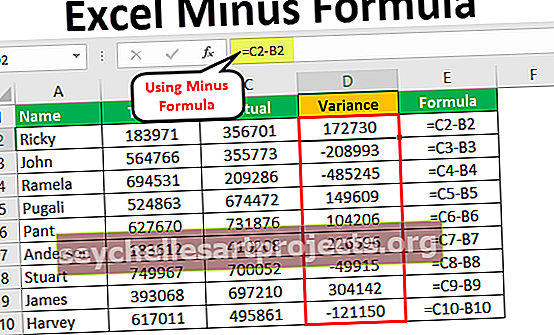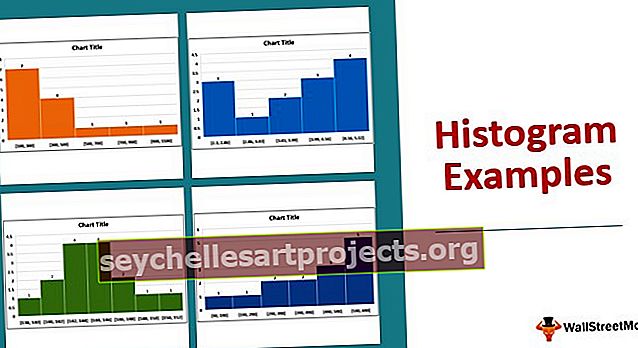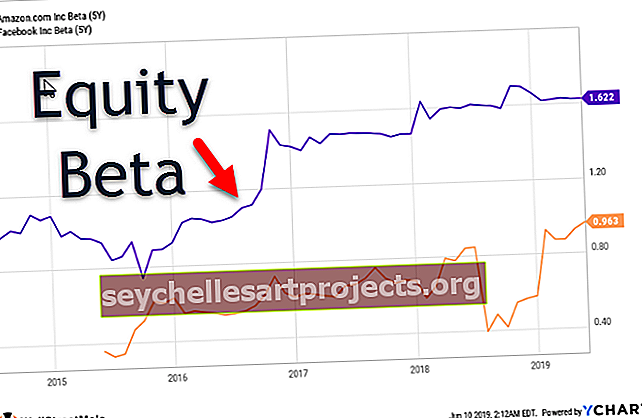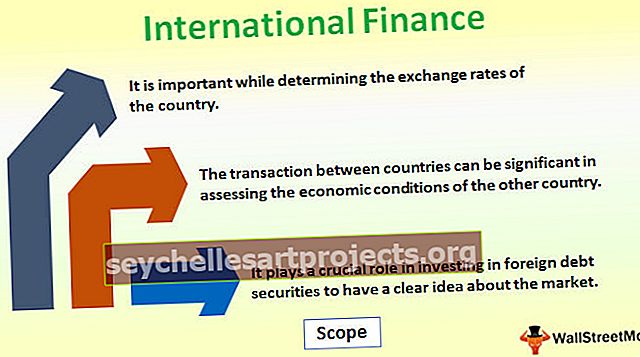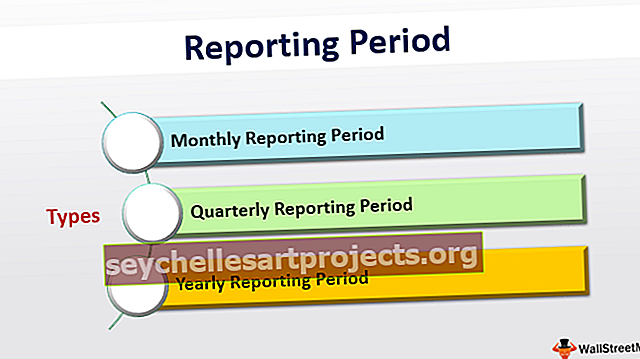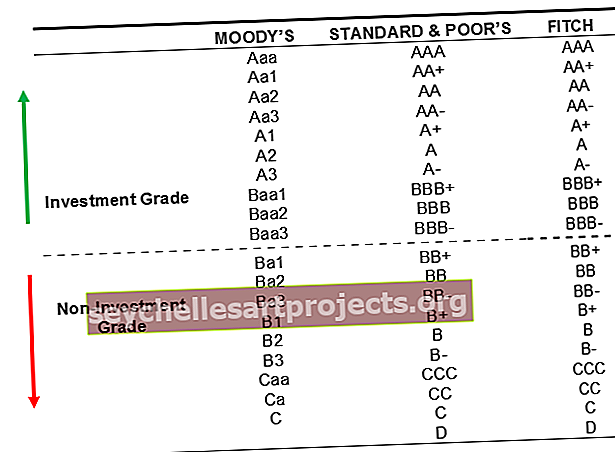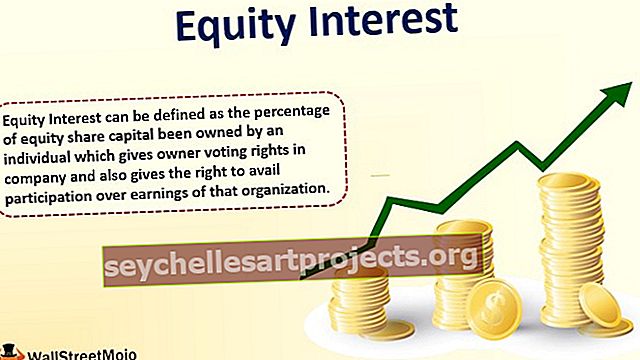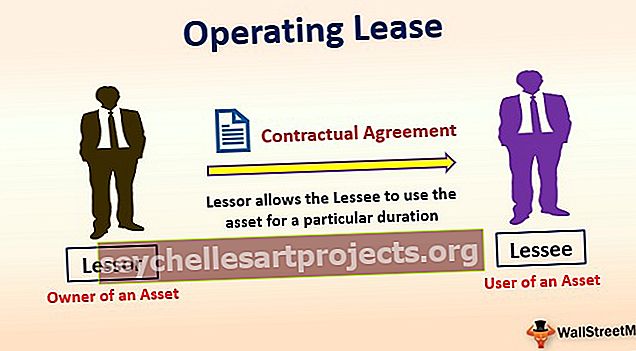Platības diagramma (lietojumi, piemēri) Kā izveidot apgabala diagrammu programmā Excel?
Teritorijas diagramma excel būtībā ir līniju diagramma, kurā dažādu sēriju dati ir atdalīti ar līniju un atrodas dažādās krāsās, apgabala diagramma tiek izmantota, lai parādītu dažādu datu sēriju ietekmi un izmaiņas laika gaitā, apgabalu diagrammai nav iebūvētas diagrammas Excel vietā mēs izveidojam šo diagrammu, izmantojot līniju diagrammu.
Platības diagramma programmā Excel
Diagrammu izvēle, lai parādītu grafiskos attēlojumus, ir pārāk sarežģīta, ja ir daudz izvēles iespēju. Ir ļoti svarīgi izvēlēties pareizo diagrammas veidu, lai tiktu sasniegti rezultāti vai sasniegts mērķis. Lai izvēlētos pareizo diagrammu, nepieciešama liela pieredze un pūles.
Platība ir diagramma kā līniju diagramma, kurai ir viena atšķirība, apgabals, kas atrodas zem līnijas, ir piepildīts ar krāsu, kas padara to atšķirīgu. Teritorijas diagramma programmā Excel tiek izmantota, lai parādītu datus, kas attēlo arī laika rindu attiecības.
Teritorijas diagrammas izmantošana
- Tas ir noderīgi, ja mums ir atšķirīgi laika rindu dati un mums ir jāparāda katras kopas saistība ar visiem datiem.
- Ir divas X un Y ass, kur informācija tiek uzzīmēta apgabala diagrammā. To galvenokārt izmanto, ja tendence jāparāda ar lielumu, nevis atsevišķu datu vērtībām.
- Sērijas, kurām ir mazāk vērtību, parasti slēpjas aiz sērijām, kurām ir augstas vērtības. Šī Excel diagramma ir 3 veidu gan 2-D, gan 3-D formātā, kas ir apgabals, sakrauta diagramma, 100% sakrauta diagramma. Ja mēs izmantojam dažādu datu sēriju parādīšanu, ieteicams izmantot 3D.
Kā izveidot apgabala diagrammu programmā Excel?
Platības diagramma ir ļoti vienkārša un viegli lietojama. Ļaujiet saprast Excel apgabala diagrammas darbību ar dažiem piemēriem.
Šo apgabala diagrammas Excel veidni varat lejupielādēt šeit - apgabala diagrammas Excel veidne1. piemērs
- Atlasiet visus datus vai diapazonu, kuram mums jāizveido diagramma:

- Pēc tam dodieties uz cilni Ievietot un apgabala diagrammā atlasiet, piemēram, zemāk:

- Mums ir jāizvēlas viens no grafikiem, kas pēc noklikšķināšanas uz augšu ir redzams nolaižamajā sarakstā, skatiet zemāk redzamo attēlu:

- Excel diagramma tiks apdzīvota kā zemāk:

Tātad, šie ir galvenie soļi, kas mums jāievēro, lai programmā Excel izveidotu apgabala diagrammu.
2. piemērs - krautne
Tas ir tāds pats kā iepriekš, vienkārši mums ir jānoklikšķina uz 2-D Stacked apgabala, piemēram, zemāk:

Virs atlases tiek izveidota zem diagrammas:

Tātad, šeit mēs varam redzēt saistību starp datiem un gadu, kas ir saistīts ar laiku. Spēļu kopējā tendence attiecībā pret gadu.
3. piemērs - 100% sakrauta teritorija
Atšķirība ir tikai tā, ka visas vērtības uz Y ass norāda 100%, piemēram, zemāk:

Tas palīdz labāk parādīt produktu līnijas.
Vienīgās izmaiņas, izveidojot 100% sakrautu zonu, ir izvēlēties pēdējo opciju 2-D vai 3-D, piemēram, zemāk:

Zemāk ir rezultāts:

Mēs varam analizēt produktu spuldžu un ventilatoru patēriņa izmaiņu tendences gadu laikā.
Tādējādi mēs esam redzējuši iepriekš minēto 3 veidu apgabala diagrammas piemēru programmā Excel, kas palīdz mums skaidrāk saprast.
Attēlā tas neparāda vērtības ziņā. Tas parāda tendences.
Excel apgabala diagrammas varianti
Šo diagrammu var parādīt divos veidos:
- Datu diagrammas, kas savstarpēji pārklājas
- Datu diagrammas, kas sakrautas viena virs otras
Plusi
- Tendences salīdzinājums: Apskatot apgabala diagrammu programmā Excel, tas dod mums skaidru izpratni par katra produkta tendenci.
- Salīdzinājums starp mazo nr. no kategorijas: Stacked Area ir vieglāk saprast nekā pārklāšanās. Lai gan tas, protams, prasa vairāk pūļu lasīšanai, nekā tas bija vajadzīgs diagrammai, kurai ir divas kategorijas.
- Tendenču, nevis vērtību salīdzinājums: Pārklātie dati ir arī lasāmi un noderīgi, piešķirot krāsas un atbilstošās vērtības.
Cons
- Izpratne: lai secinātu diagrammas vērtības vai datus, tas jālasa attiecībā pret iepriekšējo diagrammu, no kuras mums jāveic salīdzinājums. Visi to neizmanto.
- Grūti analizēt: Dažreiz ir ļoti grūti nolasīt datus un analizēt, lai sasniegtu vēlamos rezultātus.
Norādāmie punkti
- Lietotājam jābūt pamatzināšanām par diagrammu, lai saprastu apgabala diagrammu.
- Dati būtu jāsalīdzina savā starpā attiecībā pret laiku.
- Analīzes diagrammas pamatzināšanas.